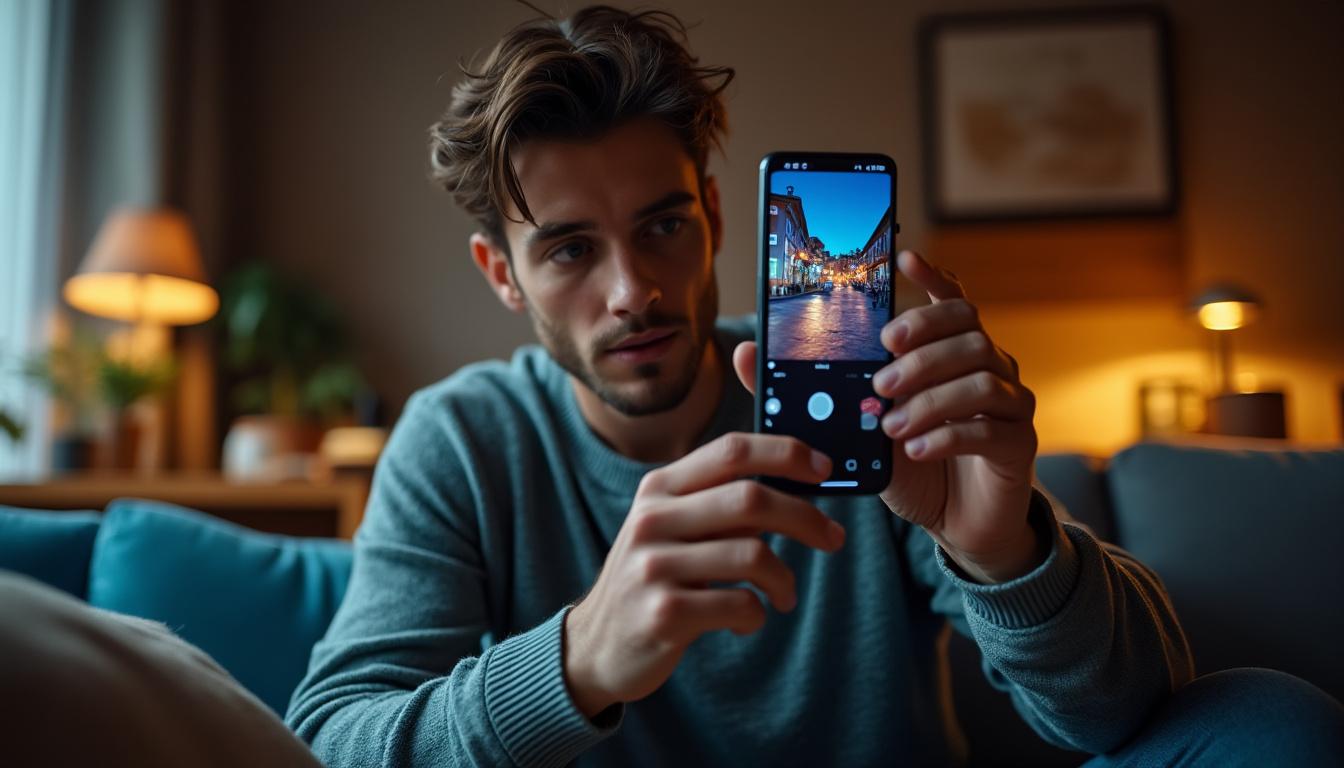
La capture d’écran est devenue une fonctionnalité essentielle de nos jours, surtout avec la multitude d’informations que nous manipulons quotidiennement via nos smartphones. Que ce soit pour sauvegarder une conversation importante, capturer un bon plan en ligne ou partager un moment de votre vie sur les réseaux sociaux, savoir comment faire une capture d’écran efficacement est une compétence précieuse. Cela est particulièrement vrai pour les utilisateurs du Huawei P30 Lite, qui offre plusieurs méthodes pratiques pour réaliser cette tâche en quelques secondes seulement.
Les méthodes classiques pour capturer l’écran sur Huawei P30 Lite
Le Huawei P30 Lite, comme beaucoup d’autres smartphones modernes, propose des méthodes simples et directes pour réaliser une capture d’écran. L’une des méthodes les plus utilisées repose sur une combinaison de boutons physiques. Cela ne prend que quelques secondes et vous permet de capturer tout ce qui apparaît sur votre écran.
Pour réaliser cette capture d’écran, il vous suffit de suivre ces étapes :
- Ouvrez l’écran que vous souhaitez capturer.
- Repérez les boutons de volume et d’alimentation sur votre appareil.
- Appuyez simultanément sur le bouton de diminution du volume et le bouton d’alimentation.
- Un son d’obturateur ou une animation sur l’écran confirmera que votre capture a été réalisée.
- Rendez-vous dans la Galerie pour retrouver la capture d’écran effectuée.
Cette méthode est parfaite car elle ne nécessite aucune application tierce et fonctionne sur presque tous les modèles de Huawei. De plus, le fait d’utiliser une combinaison de touches peut sembler familier à de nombreux utilisateurs de smartphones.
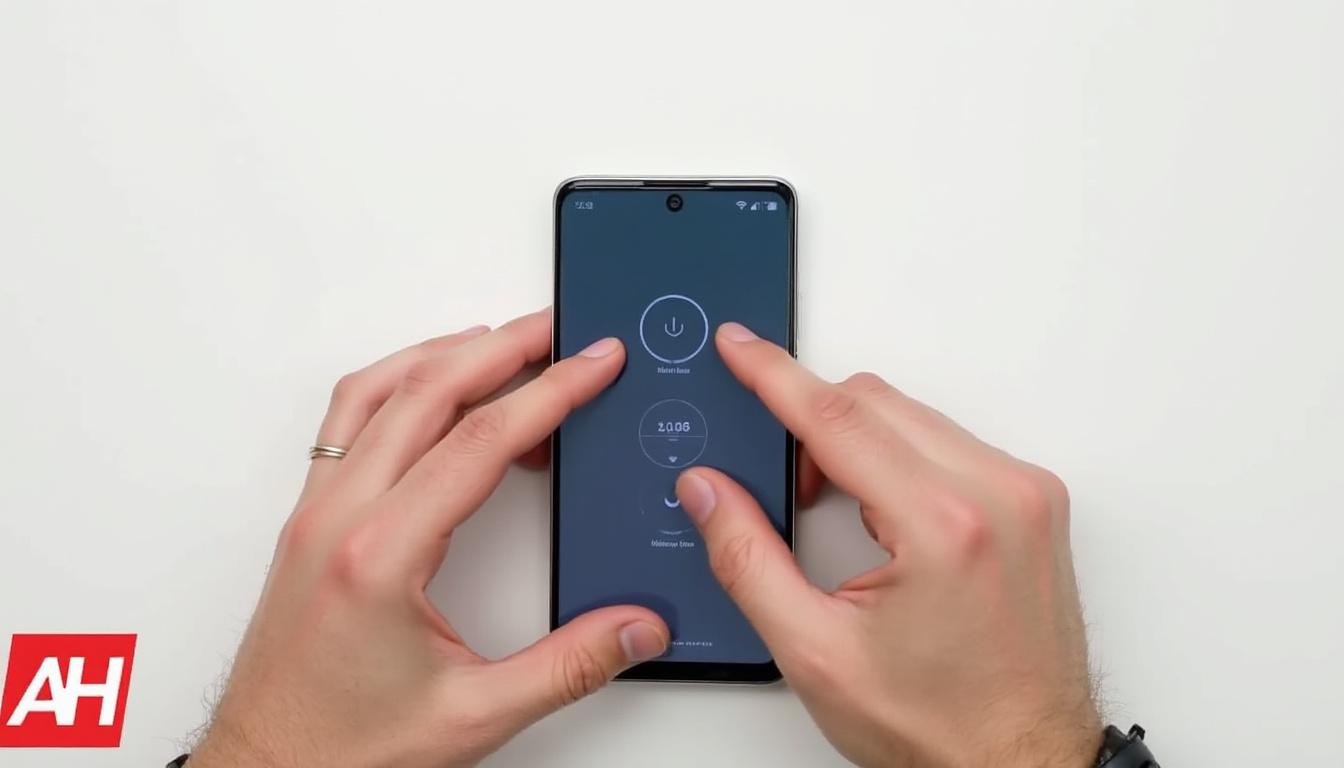
Les avantages de cette méthode
Utiliser les boutons physiques pour une capture d’écran présente plusieurs avantages :
- Rapidité : Vous pouvez prendre une capture d’écran en seulement quelques secondes.
- Accessibilité : Tous les utilisateurs de Huawei peuvent facilement se souvenir de cette méthode.
- Pas besoin d’installer d’application : La fonctionnalité est déjà intégrée dans le système d’exploitation.
En utilisant cette méthode rapide, vous serez en mesure d’attraper ces moments opportuns lorsqu’ils se présentent, et ce, sans avoir à fouiller dans les paramètres ou à télécharger des applications supplémentaires.
Captures d’écran gestuelles sur Huawei P30 Lite
Une autre méthode utile pour capturer l’écran de votre smartphone Huawei P30 Lite est l’utilisation de gestes. Ces gestes ajoutent une dimension pratique à la capture d’écran, surtout si vous préférez ne pas utiliser les boutons physiques, soit parce qu’ils sont difficiles d’accès, soit à cause d’un problème technique.
Pour activer la capture d’écran gestuelle, suivez ces étapes :
- Ouvrez les Paramètres de votre P30 Lite.
- Trouvez la section Assistance intelligente.
- Cliquez sur Contrôle par les mouvements.
- Activez l’option Raccourcis de capture d’écran.
Une fois que cette fonctionnalité est activée, vous pouvez prendre des captures d’écran simplement en glissant trois doigts vers le bas sur l’écran. Une manière fluide et élégante de capturer tout ce qui vous entoure !
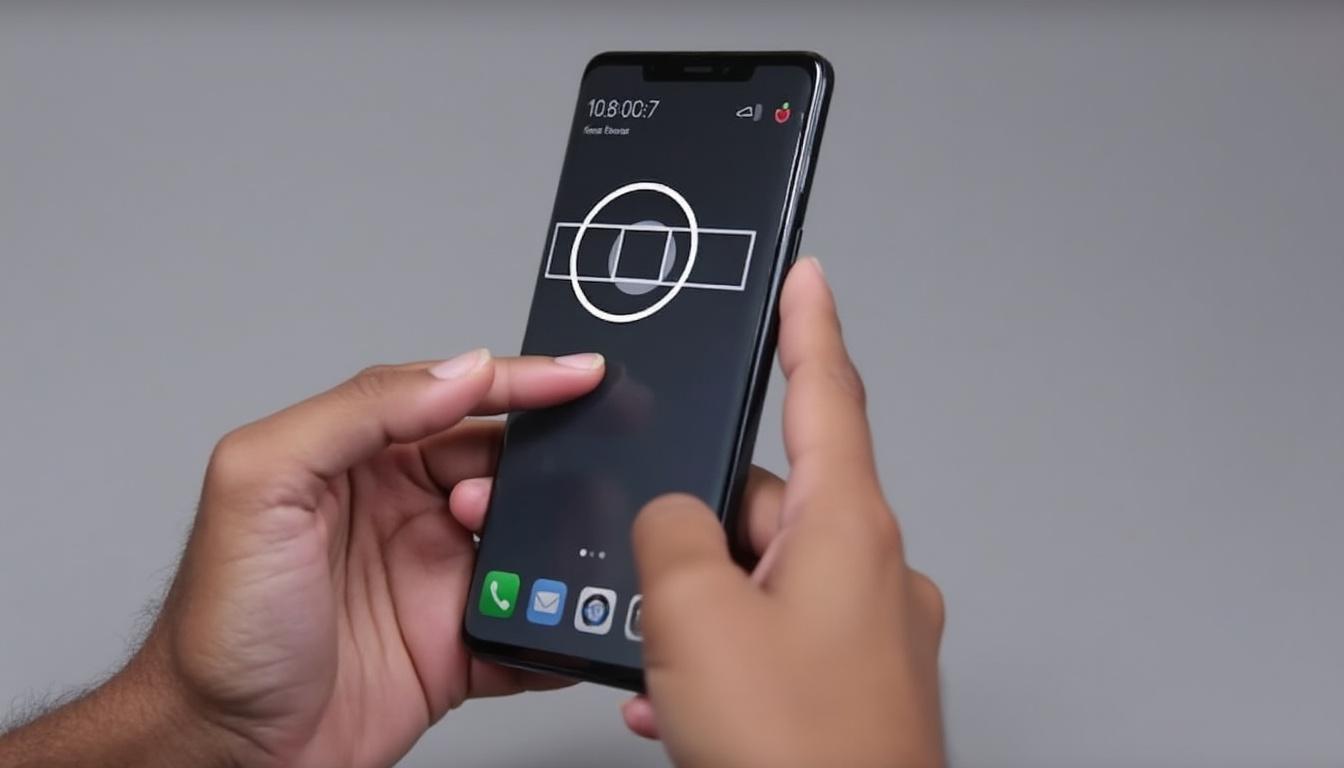
Les bénéfices des gestes pour les captures d’écran
Adopter les gestes pour prendre des captures d’écran présente des avantages notables, notamment la facilité d’utilisation et le côté intuitif de cette méthode. Voici quelques bénéfices supplémentaires :
- Qui nécessite moins de pression : Évite d’exercer de la pression sur les boutons, ce qui peut prolonger leur durée de vie.
- Utilisation d’une seule main : Pratique lorsque vous tenez votre téléphone d’une main, surtout dans des situations où vous devez garder l’autre main libre.
- Style moderne : Offrez une expérience utilisateur améliorée qui impressionnera vos amis.
Avec ces gestes, vous pourrez capturer des moments sans effort et ajouter une touche de modernité à votre utilisation du Huawei P30 Lite.
Captures d’écran défilantes : une fonction avancée
Le Huawei P30 Lite vous permet également de réaliser des captures d’écran défilantes, une fonctionnalité particulièrement utile lorsque vous souhaitez capturer une longue page, comme celles présentes sur des sites web ou des discussions de messagerie. Cette méthode est idéale pour ceux qui veulent garder une trace des informations qui s’étendent sur plusieurs écrans.
Voici comment procéder pour réaliser une capture d’écran défilante :
- Affichez l’écran que vous souhaitez capturer.
- Appuyez simultanément sur le bouton d’alimentation et le bouton de volume.
- Lorsque l’animation de capture apparaît, sélectionnez l’option Scrollshot (ou capture défilante).
- Le téléphone commencera à faire défiler automatiquement la page.
- Appuyez à nouveau sur l’écran pour arrêter le défilement une fois que vous avez capturé la section désirée.
Cette fonctionnalité vous permet de capturer de longs contenus sans avoir à prendre plusieurs captures d’écran.
Les avantages des captures d’écran défilantes
Les captures d’écran défilantes présentent plusieurs avantages, qui améliorent votre expérience utilisateur :
- Gain de temps : Évitez de prendre plusieurs captures d’écran et de les assembler par la suite.
- Commodité : Idéal pour les longues conversations ou les articles sur les blogues.
- Conservations complètes : Gardez l’intégralité du contenu présent sur la page pour un accès ultérieur.
La capture d’écran défilante est particulièrement appréciée par ceux qui utilisent leur Huawei P30 Lite pour le travail ou les études, car elle permet de conserver toutes les informations importants en une seule image.
Modifier et partager vos captures d’écran sur Huawei P30 Lite
Après avoir pris vos captures d’écran, vous voudrez probablement les modifier ou les partager. Heureusement, le Huawei P30 Lite vous offre des outils intégrés pour faciliter ces tâches. Que ce soit pour ajouter des annotations, recadrer une image ou partager directement sur les réseaux sociaux, tout est possible.
Voici comment modifier vos captures d’écran :
- Ouvrez la capture d’écran dans votre Galerie.
- Tapez sur l’option Modifier.
- Utilisez les outils disponibles pour recadrer, dessiner ou ajouter du texte à votre capture.
- Une fois satisfait de votre modification, enregistrez-le ou partagez-le en utilisant l’option de partage.
Options de partage des captures d’écran
Partagez vos captures d’écran est devenu un jeu d’enfant sur les smartphones modernes. Voici quelques façons que vous pouvez partager vos captures d’écran :
- Via les applications de messagerie: Envoyez directement vos captures via WhatsApp, Telegram ou Messenger.
- Sur les réseaux sociaux: Partagez vos images sur Instagram, Facebook ou Twitter en quelques clics.
- Par e-mail: Envoyez rapidement vos captures d’écran à vos contacts par e-mail.
Partager vos moments capturés n’a jamais été aussi simple, et ce, grâce à l’intégration transparente de ces fonctionnalités sur le P30 Lite.
FAQ : Questions fréquentes sur la capture d’écran sur Huawei P30 Lite
De nombreux utilisateurs se posent des questions concernant la fonctionnalité de capture d’écran. Voici quelques-unes des questions les plus fréquentes, avec leurs réponses.
Comment puis-je prendre une capture d’écran sur mon Huawei P30 Lite?
Pour capturer l’écran, appuyez simultanément sur le bouton d’alimentation et sur le bouton de réduction du volume, maintenez pendant deux ou trois secondes jusqu’à ce que l’écran clignote.
A où les captures d’écran sont-elles enregistrées sur mon appareil?
Les captures d’écran sont stockées dans le dossier Captures d’écran de votre application Galerie.
Puis-je modifier mes captures d’écran?
Oui, vous pouvez ouvrir vos captures d’écran dans votre Galerie et utiliser les outils de modification pour recadrer ou annoter vos images.
Puis-je effectuer une capture d’écran d’une page Web entière?
Oui, en utilisant la fonction de scrollshot, vous pouvez capturer l’intégralité d’une page web défilante.
Existe-t-il d’autres façons de prendre des captures d’écran sur mon Huawei P30 Lite?
En plus des méthodes par boutons et par gestes, vous pouvez également utiliser des commandes vocales via Google Assist, mais celles-ci peuvent nécessiter un paramétrage préalable.
